Self-Check Station

目 录
一.产品介绍 ...........................................1
二.功能标识........................................... 2
1.自助借还书机 SC-100................................................ 2
2. 壁挂自助借还书机 SC-BG200..................................... 3
3. 双面自助借还书机 SC-SM300........................................................... 4
4. 儿童自助借还书机 SC-C400.................................................... 5
三.产品参数.................................................................. 6
四. 开机指南................................................................. 7
五.产品操作说明.............................................................. 8
1.借书操作.................................................................... 8
2.还书操作 ..................................................................11
3.查询操作 ..............................................................................13
六.产品日常保养与维护...................................................... 16
七.产品日常故障分析........................................................ 16
1.1 触摸屏.................................................................. 16
1.2 打印机维护 ......................................................................18
1.3 RFID 阅读器和 RFID 天线维护 ...........................................18
序言
本手册提供给使用者安装、参数设定、异常诊断、排除错误及日常维护机器的相关注意事项。为了确保能够正确的操作本机器,请在操作运行之前,详细阅读本使用手册,并请妥善保存。
为了操作者及设备的安全,请务必交由专业的技术人员安装调试及参数调整,本手册中有【安全用电注意事项】说明的地方请务必仔细研读,若有任何疑虑的地方请联络本公司售后服务部门,我们的专业人员将及时为您服务
安全用电使用注意事项:
1.电气设备在使用前,应确认真阅读产品使用说明书,了解使用可能出现的危险以及相应的预防措施,并按产品使用说明书的要求正确使用。
2.确保电源规格正常,否则有可能导致火灾、故障
3.在使用移动式的设备时,应先确认其金属外壳或设备门已可靠接地,必须使用带保护接地极可靠的插座,并要求供电侧装设漏电保护器,禁止使用无保护线插头插座。
4.插头与插座应按规定正确接线,插座的保护接地极在任何情况下都必须单独与保护线可靠连接。严禁在插头(座)内将保护接地极与工作中性线连接在一起。
5.软电缆或软线中的绿/黄双色线在任何情况下只能用作保护线
6.用电设备在暂停或停止使用、发生故障或遇突然停电时均应及时切断电源,必要时专业人士应采取相应技术措施
7.当电气设备的绝缘或外壳损坏,可能导致人体触及带电部分时,应立即停止使用,并找专业人士及时修复或更换
8.请不要让非专业技术人员拆修设备,只有合格的电气机械专业人员才可以安装、配线及修理保养本设备
本手册的记载内容有时因为产品升级、改良等而有可能产生与产品相异的情况。另外,本手册的记载内容有时也可能在未经预先通知的情况下更改。如有更改,恕不另行通知。对于该手册的记载内容及产品有不明之处,请联络本公司售后服务部门。
一.产品介绍
自助借还系统可对粘贴有电子标签、条形码的流通资料进行扫描、识别,方便读者和工作人员对流通资料进行借还处理。人机交互界面简单易懂、硬件设备安全可靠,外形美观大方。
二.功能标识
1.自助借还书机 SC-100
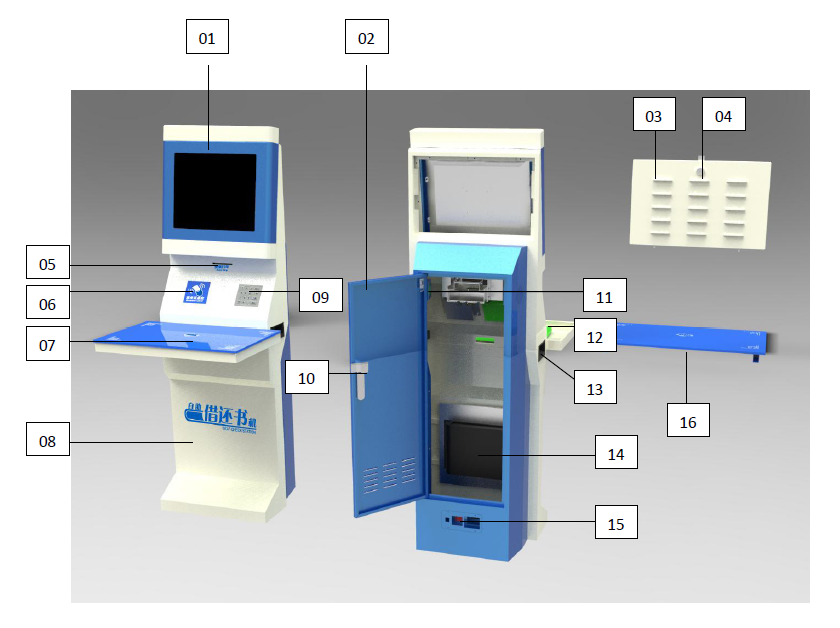
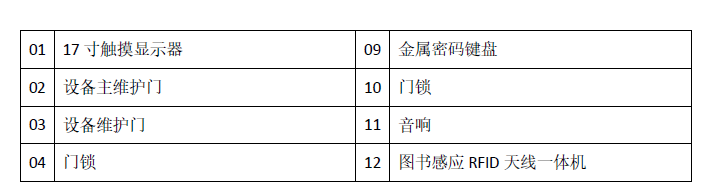

2. 壁挂自助借还书机 SC-BG200
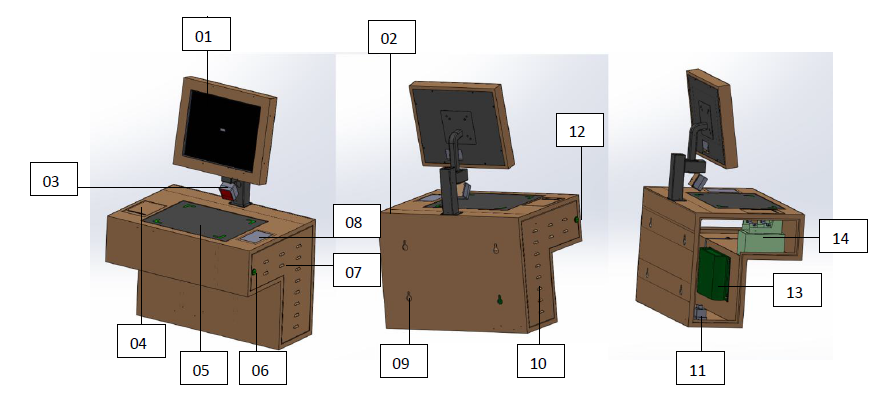

3. 双面自助借还书机 SC-SM300
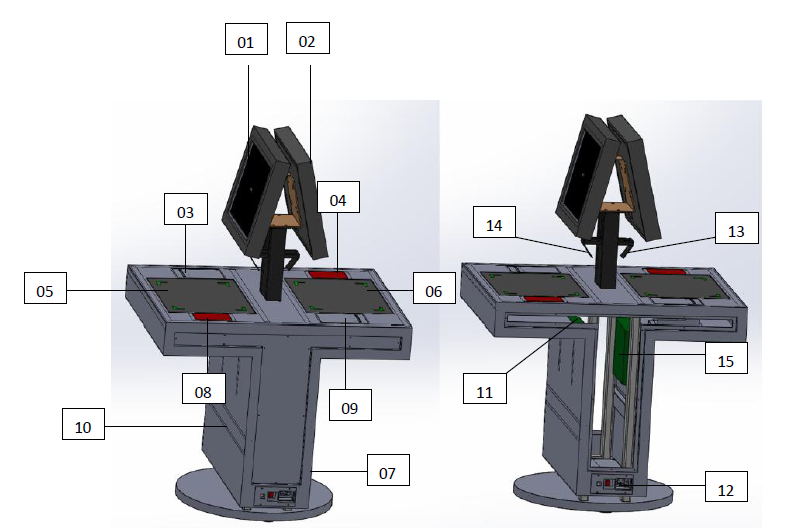
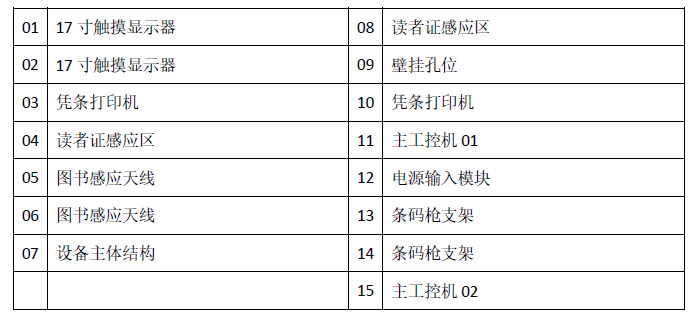
4. 儿童自助借还书机 SC-C400
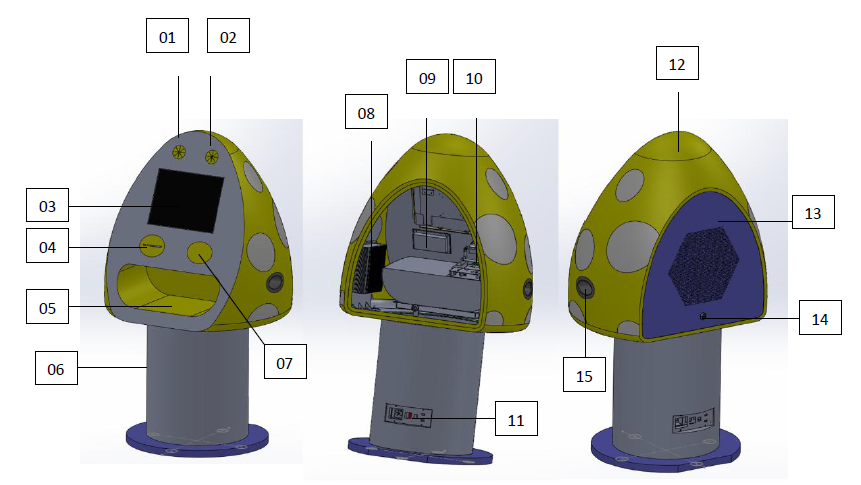
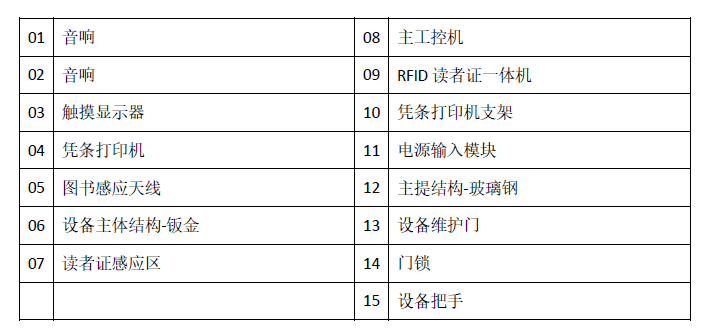
三.产品参数
1.设备技术参数
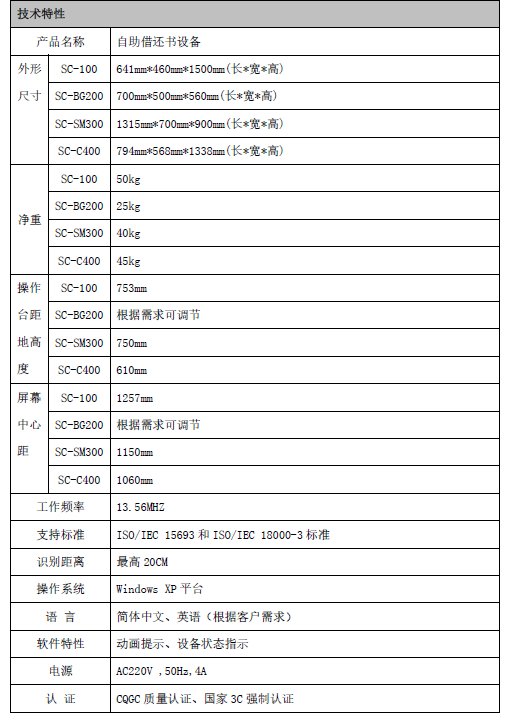
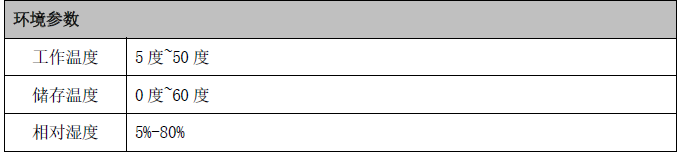
2.主要配件参数
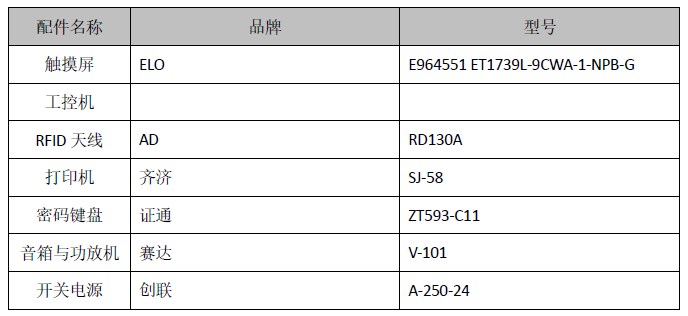
四. 开机指南

1.本产品应在无电磁干扰的环境工作,其应该远离强电、强电磁环境,比如:配电室、无线电台发射中心。
2.搬运入置时应注意产品包装箱标识,保证产品是正立状态,然后打开包装箱,检查产品构件是否正常,产品附件数量是否正确。
3.装箱附件表:
开箱后请按下表仔细清点,确认附件是否齐全


4.产品就位过程要轻搬轻放。
5.产品就位完毕,用外接电源与网线连接产品对应的进线板模块,连接步骤如下:

把网线、电源线与相应的网线插口、电源线插口连接;
6.按进线板的开关按钮,给设备通电,整机自动启动,并进入正常工作状态。
五.产品操作说明
1.借书操作
1.1 选择“登录”按钮,屏幕出现提示读者刷读者证或者身份证,功能界面如下图所示:
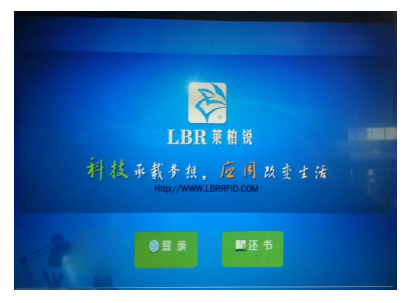
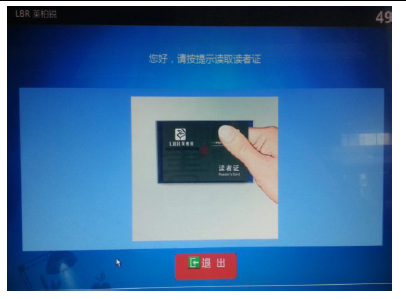
1.2 读者感应读者证,输入读者登陆密码,根据界面的提示,读者输入相应的密码,如下图所示:

1.3如果密码正确,进入借还页面,提示功能界面如下所示:

1.4 将要借图书放到操作台面感应区,点击“借书”按钮,系统进行扫描,在界面上会显示所借图书的基本信息。如果扫描显示的数量和所借图书不对,请将图书再次分散,点击“重新检测”按钮,直到所借图书数量和扫描显示的数量相等为止,功能界面如下所示:
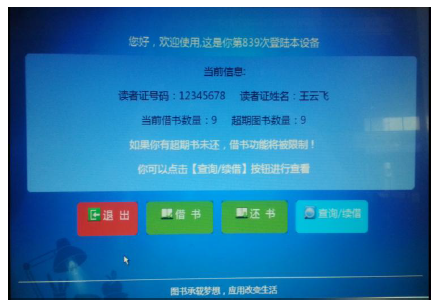
1.5如果所借图书和扫描检查的数量相等,请点击“确认借出”按钮。如下图所示:
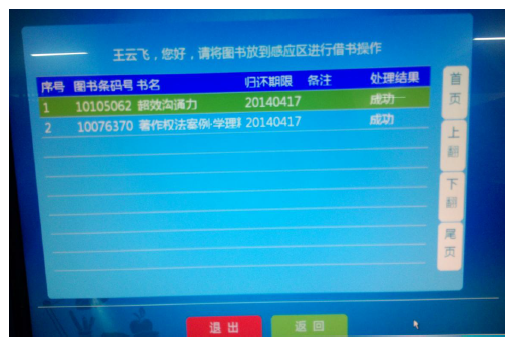
1.6点击上图界面的“退出”按钮,打印读者借书凭条,如不想打印借书凭条,点击“否”按钮。如下图所示:

2.还书操作
2.1 选择“还书”按钮,将需要归还图书放到操作台面,如下图所示:

2.2 系统自动检测扫描图书相关信息,如果扫描显示的数量和所还图书数量不对,请将图书再次分散,点击“重新检测”按钮,直到所还图书数量和扫描显示的数量相等为止,如下图所示:
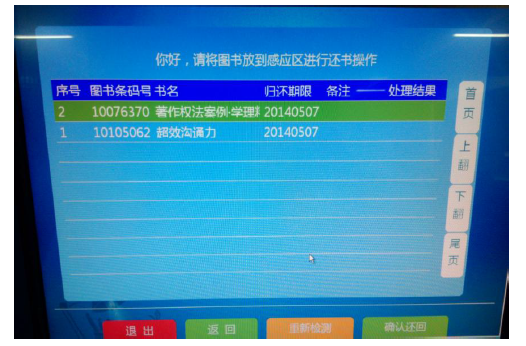
2.3 点击“确认还回”按钮,提示功能界面如下所示:
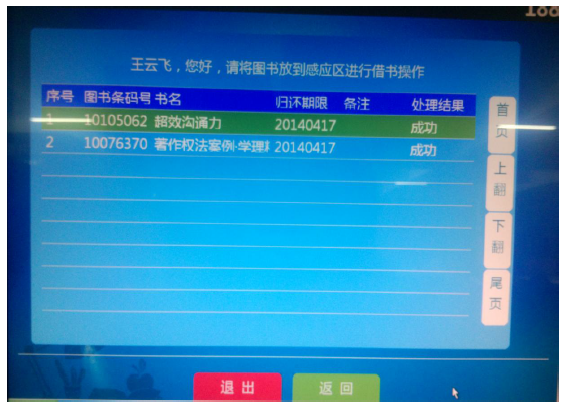
2.4 核对系统对图书的处理结果,点击“退出”按钮界面提示将所还图书放入到还书箱,并确定是否打印凭条,如下图所示:

3.查询操作
3.1 选择“登录”按钮,屏幕出现提示读者刷读者证或者身份证,如下图所示:
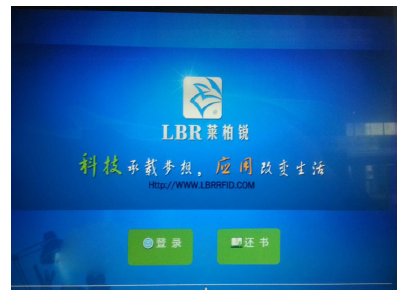
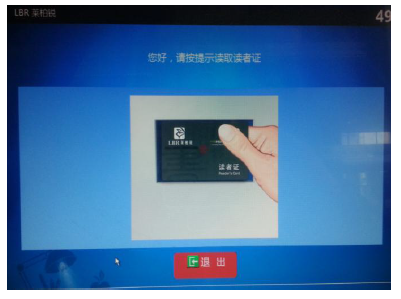
3.2 读者感应读者证,根据界面的提示,读者输入相应的密码,如下图所示:

3.3 如果密码正确,进入主界面点击“查询/续借”按钮,如下图:
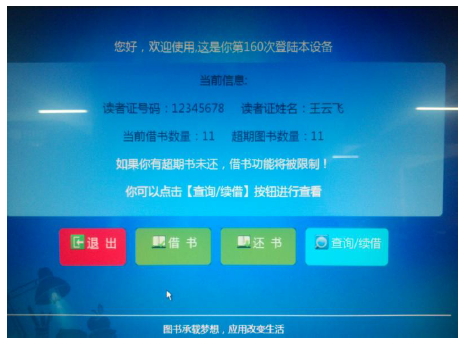
3.4 进入借阅详细信息界面,如果没有借阅图书将显示空白列表,如下图
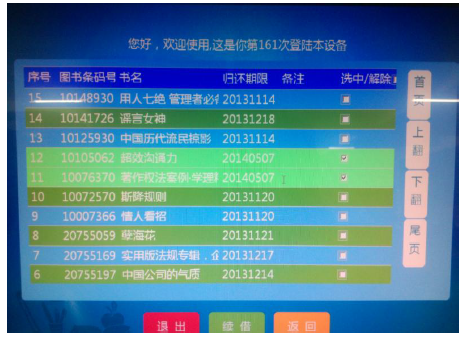
3.5. 核对相关信息,选定要续借的图书,点击“续借”按钮,如下图:

3.6. 续借成功,点击“退出”按钮,系统弹出是否需要打印凭据,如果不需要点击“否”。如下图:

六.产品日常保养与维护
1. 定期(3-5天)用软布进行擦拭清洁触摸屏屏幕表面
2. 定期(2-3天)清洁打印机,请用酒精棉签清洁打印机头热敏片,用浸有水的棉签清洁压纸辊和检纸传感器
3. 定期(一个月)对产品工控机所有硬件所有端口接头进行紧固
七.产品日常故障分析
1.1触摸屏
1.1.1 触摸屏不准
这种现象可能是触摸屏在使用一段时间后,屏表面上面被灰尘覆盖,可用一块干的软布进行擦拭,然后断电、重新启动计算机重新校准。
或许触摸屏不准处受到轻微破坏,遇到这种情况无法完全修复。
1.1.2 触摸屏无响应
检查接线接口是否出现松动,然后检查串口及中断号是否有冲突,若有冲突应调整资源,避开冲突
检查触摸屏表面是否出现裂缝,如有裂缝应及时更换
检查触摸屏表面是否有尘垢,若有,用干软布进行清除 可能该区域触摸屏被使用了较长一段时间(3-4年),器件磨损并老化,则需更换触摸屏
1.1.3 触摸屏响应时间很长
可能触摸屏粘有移动水滴,可用干软布进行擦拭
或许主机配置较低,如时钟频率过低,这种情况最好更换主机
1.1.4 触摸屏局部无响应
可能局部被灰尘覆盖,可用干软布进行擦拭干净
可能局部被硬物刮掉,将无法修复
1.1.5 触摸屏正常但电脑不能操作
可能主机启动装载触摸屏驱动程序之前,触摸屏控制卡接收到操作信号,只需重新断电后,再启动计算机即可
1.1.6 安装驱动程序后第一次启动触摸屏无响应 确认触摸屏线路连接是否正确,如不正确,应关机后正确地连接所有线路
检查主机是否有设备与串口资源冲突,检查各硬件设备并调整
1.1.7 使用一段时间后触摸无反应
“电源设置”中是否设置了关闭硬盘,在“控制面板”里面选择“电源选项”后,进入“电源使用方案”中“关闭硬盘”选项为“从不”
应用环境接地性能欠佳,触摸屏外壳布满大量的静电,导致触摸逐渐失效。用一根导线将触摸屏外壳接地,重新启动系统即可
长期不擦除触摸屏,导致灰尘积累过多,造成触摸屏不能正常工作,可用干净的软布将灰尘擦去,然后重新启动计算机
1.1.8 触摸屏电机精度下降
运行触摸屏校准程序
如果是新采购的触摸屏,请试着将驱动删除掉,然后将主机断电5秒钟开机重新安装驱动
或许在运输过程中受到轻微破坏,导致精度降低
触摸屏使用一段时间后,触摸屏表面被灰尘覆盖,请用软布蘸工业酒精或玻璃清洗液清洁表面
触摸屏表面有水滴或其它软的东西粘在触摸屏表面,触摸屏误判有手触摸造成不准,将其清除即可
1.1.9 触摸屏不能校准
可能是鼠标驱动与触摸屏驱动有冲突,请删除触摸屏驱动,重新启动运行校准程序
可能在主机启动装载触摸屏驱动程序之前,触摸屏控制卡接收到操作信号,请断电重新启动计算机并重新校准
可能是触摸屏驱动安装异常,请删除驱动重新安装
可能是触摸屏在使用一段时间后,屏表面被大量的灰尘覆盖导致不能进行校准,用干的软布进行擦拭
1.1.10 鼠标一直停留在触摸屏的某一点上
可能触摸屏的触摸区域被显示器的外壳或某一位置压住了,相当于该点一直被触摸。因此,应当调整触摸屏与显示器外壳的距离
1.1.11 触摸屏工作不稳定
这种现象应着重检查各接线接口是否出现松动,串口及中断号是否有冲突
1.2打印机维护
打印机未能打印
可能是打印机缺纸,请打开前翻转壳体,按下图方法给打印机装
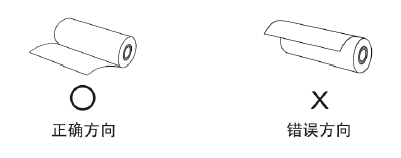
可能是打印机卡纸,请将打印机头卡住纸张清理干净
可能是打印机纸卷安装方向错误,请将打印纸卷从上方进入打印机头
若以上方法未能解决,请联系我司售后服务人员
1.3 RFID阅读器和RFID天线维护
未能扫描图书或未能读出图书信息
可能是天线一体机供电不正常,这种情况,请紧固一体机供电插头,若问题还存在,请联系我司售后部
可能是天线一体机之间与工控机之间的插头连接松动,请紧固插头连接,若情况还存在,请联系我司售后部。